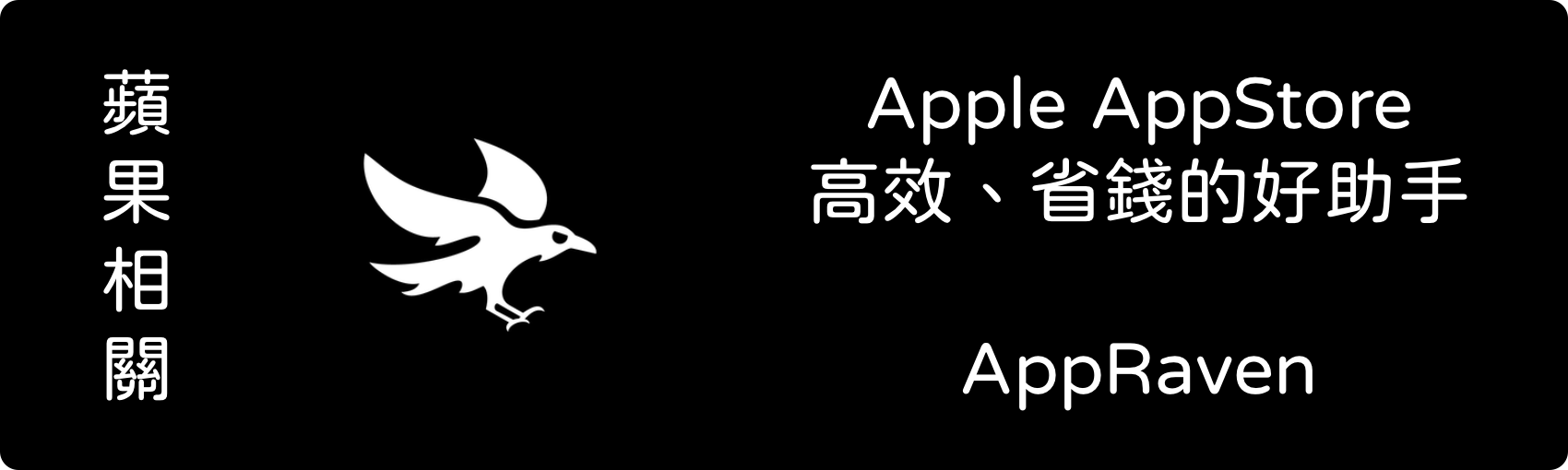Surge 全自動每日博客來簽到
博客來這個 Surge 自動化腳本寫好一段時間了,最開始因為經驗不足沒注意到幾個簽到關鍵的值 所以剛開始只有前一兩天可以正常簽到,不過現在已經修好,在群內也穩定測試好幾天了,於是就拿出來給大家玩玩 廢話不多說,下面直接切正題 😳 👆 如果經常在博客來買書的話,簽到贈送的閱讀里程可以換折價券跟優惠序號 在開始安裝模組以前,請先確認你博客來 app 已經正常登入能正常使用,然後先把博客來 app 往上滑(完整退出) 再來就可以開始安裝模組,請先到皮樂大大的 Surge 腳本收集網站: https://kinta.ma/surge/ 找到博客來自動簽到,按一下就能拷貝模組安裝的網址,接著請直接到 Surge app 裡面貼上安裝 安裝模組完畢後,重新打開博客來 app,馬上到「會員專區」->「E-Coupon」按下去 👆 如跳出保存 Cookie 成功即可 以後只要每天凌晨你 Surge 有在背景執行的情況下,就會在每日凌晨自動幫你到博客來簽到了,就是這麼簡單~ 🖖 友情提示 任何自動化腳本都有可能會被官方偵測到,就看官方要不要抓而已 被抓到最嚴重可能會封號,所以要不要用請自行考慮